Sin necesidad de arrancar un LiveCD de Linux podemos recuperar nuestro Grub con la fantástica herramienta SuperGrub en la que podemos arrancar nuestro Linux.
C:\Users\Mi_Usuario\AppData\Roaming\Thunderbird\Profiles\xxxxxxxx.default
La ruta en Mac es: ~/Library/Thunderbird/Profiles/xxxxxxxx.default/
La ruta en Linux es: ~/.thunderbird/xxxxxxxx.default/
Si hemos ejecutado Windows Update en Windows 7 y al instalar el SP1 u otra actualización nos devuelve el error 8024200D. Procedemos a pasarle el Windows Update Diagnostic, que podemos descargar en el siguiente enlace: http://go.microsoft.com/fwlink/?linkid=260622
Ejecutamos y si se nos solucionan los problemas, perfecto, pero en caso contrario debemos realizar los siguientes pasos.
Vamos a Inicio > Ejecutar como administrador "símbolo de sistema". y ejecutamos estas dos sentencias.
dism.exe /online /cleanup-image /scanhealth
dism.exe /online /cleanup-image /restorehealth
Parece que esta de moda el "streaming", y debido a mi trabajo me he visto obligado a buscar servicios de retransmisión en directo. Hace un tiempo probé un servicio, que proporcionaba una empresa española la cual no voy a dar nombre, y la verdad que por el precio que costaba no estaba mal, pero se tenia que disponer una muy buena conexión de Internet. En un principio el retardo era de unos segundos, pero si la emisión se alargaba varias horas, cosa que sería lo normal, estos segundos se iban sumando llegando a ser más de 40 minutos, y produciéndose varios cortes en la retransmisión. Y te obligaba a a no cortar la retransmisión.
Comandos útiles de la consola de recuperación de Windows7
Aqui dejo un video de como recuperar la contraseña de usuario en windows 7. Tenemos que tener un DVD de windows 7 e iniciarlo como reparación de equipo, y luego le damos a consola de comandos y realizamos tal y como lo describe el video.
Accedemos a este directorio "c:\windows\system32\"
Hacemos una copia de este fichero "copy sethc.exe sethc.exe.000"
Copiamos el cmd.exe en sethc.exe "copy cmd.exe sethc.exe"
Reiniciamos y al poner la contraseña le damos varias veces a la tecla "shift" y se nos habra una consola de comandos en la que escribiremos "control userpasswords2" y le damos a enter.
Si queremos un fichero de nuestro equipo que tiene windows 7, y le ponemos nuestros credenciales (usuario, contraseña) y no podemos acceder. Lo que podemos hacer es ir a nuestro windows 7 y desinstalar el "Windows Live Id Sign - In Assistant". Y ya podremos acceder con nuestro usuario y contraseña.
Si queremos seguridad en nuestro Ubuntu para compartir las carpetas ponemos "$ sudo smbpasswd -a usuario" y escribimos la contraseña, así tendremos seguridad para acceder al equipo.
Windows 7 ha alcanzado el 25 por ciento de cuota de mercado en sistemas operativos de ordenadores de consumo según los datos ofrecidos por la consultora StatCounter. Al tiempo, el vetusto Windows XP ya está en el 50 por ciento tras una caída de 15 puntos porcentuales en lo que va de año. Windows Vista también desciende mientras que Mac OS X sigue al alza. Linux se mantiene completando la terna de sistemas operativos.
El exitoso lanzamiento de Windows 7 está teniendo su reflejo en la cuota de mercado alcanzada, a finales de noviembre en los entornos del 25 por ciento según StatCounter. Nada raro, ya que se trata del sistema operativo de Microsoft de venta más rápida de la historia y se espera que la compañía haya entregado un total de 300 millones de copias a finales de 2010.
Por su parte, Windows XP desciende a buen ritmo continuando tendencia y acabará el año por debajo del 50 por ciento de cuota de mercado. Gran descenso en lo que va de año pero conviene puntualizar que sigue siendo el sistema operativo líder del mercado después de nueve años desde su lanzamiento.
Buena culpa del éxito de XP la tiene curiosamente el fiasco de Vista, que reduce presencia al ritmo que aumenta la de Windows 7. Por su parte, Mac OS X cotiza al alza y superará de seguir la tendencia el 10 por ciento de cuota de mercado. Un dato significativo ya que como sabes Apple no lo licencia a terceros y se limita a ofrecerlos en equipos Mac. Cerrando la lista, se encuentra Linux, sistema que monopoliza el mercado de servidores, tiene una cuota muy importante en el mercado del móvil (principalmente por Android) pero que no es capaz de avanzar más del 1 por ciento de cuota de mercado en ordenadores de consumo.
Fuente: MuyComputer
Para poder editarlo, no es tan sencillo como el de nuestro antiguo XP, para ello vamos a inicio>ejecutar>cmd, y ponemos el siguiente comando.
CD C:\Windows\System32

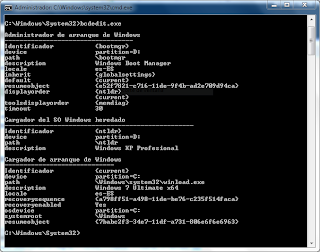 Para ver todos las opciones que nos ofrece este comando "bcedit /?"
Para ver todos las opciones que nos ofrece este comando "bcedit /?"bcedit -set {ntldr} Description "Mi Viejo XP"
bcedit -set {current} Description "Mi Nuevo 7"
Microsoft ha querido solucionar el problema de compatibilidad de programas para Windows XP que existía en Vista, en el nuevo Windows 7. Para ello, ha desarrollado una herramienta que permite virtualizar un Escritorio de Windows XP en Windows 7, es decir, el Modo XP para Windows 7 lo que hará es permitir la instalación de aplicaciones para Windows XP en Windows 7.
Para conseguir esto, Microsoft se ha hecho con un sistema de virtualización de plataformas que permitirá ejecutar programas para XP en Windows 7 sin problemas de compatibilidad.
Aunque la herramienta es muy sencilla de utilizar, activar el modo XP en Windows 7 puede resultar algo más complejo a primera vista, y por ello vamos a ver los pasos necesarios para poder ejecutar esta herramienta.
Habilitar el Modo XP en Windows 7
1. No todos los ordenadores soportan la virtualización de Hardware, y por ello, antes de seguir con el tutorial, deberemos de asegurarnos de que nuestro equipo si lo hace.
Para ello, podréis comprobar si vuestro equipo soporta la virtualización, utilizando la herramienta:
Intel Processor Identification Utility (para micros Intel)
AMD-V Technology and Microsoft Hyper-V Compatibility Check (para micros AMD)
Si nuestro equipo pasa la prueba, podremos activar la virtualización de Hardware desde el menú System Configuration de la BIOS.
2. Una vez que hemos activado la opción para poder virtualizar el hardware, tendremos que instalar 2 herramientas de Microsoft. La primera, es la máquina virtual que permite activar el Modo XP en Windows 7, y la segunda es la propia aplicación Modo Windows XP Beta.
Descargar Windows XP Mode Beta3. Siguiendo el asistente de Windows Virtual PC Beta, procederemos a instalar Windows XP Mode Beta y aparecerá entonces en nuestra barra de menú de inicio un acceso directo a la función Modo XP.
Descargar Windows Virtual PC Beta
Dexpot multiplica el área de pantalla de tu monitor hasta por veinte, gracias a la creación y gestión de una serie de escritorios virtuales con los que podrás mejorar sensiblemente tu capacidad de trabajo y organización con el PC.
Dexpot coloca un icono en la bandeja de sistema desde el que puedes acceder a todos tus escritorios virtuales, así como a las opciones de configuración del programa, gestor de escritorios, lista de ventanas en cada uno de ellos, reglas de escritorios, herramientas y demás.
El sistema te permite copiar o mover ventanas de un escritorio a otro. Cada uno de de ellos es totalmente independiente, y puede tener su propio fondo de pantalla, resolución e iconos.
Sin duda uno de los gestores de múltiples escritorios más completos y a la vez más sencillos de usar.
Descargar
Compatible con Windows XP y Vista